Bilgisayarınızı Telefonunuzdan Nasıl Kapatırsınız?

Bilgisayarınızı Telefonunuzdan Nasıl Kapatırsınız?
PC'de PUBG oynamak istiyorsanız, Steam'den indirmeniz gerekecek. İndirmeden kuruluma ve başlatmaya kadar her şeyi Steam halleder. Steam kullanmıyorsanız, bir Steam oyunu çalıştırdığınızda arka planda açılır. Arka planda çalışacak ve bunu başaramazsa oyununuzu oynayamayacaksınız.
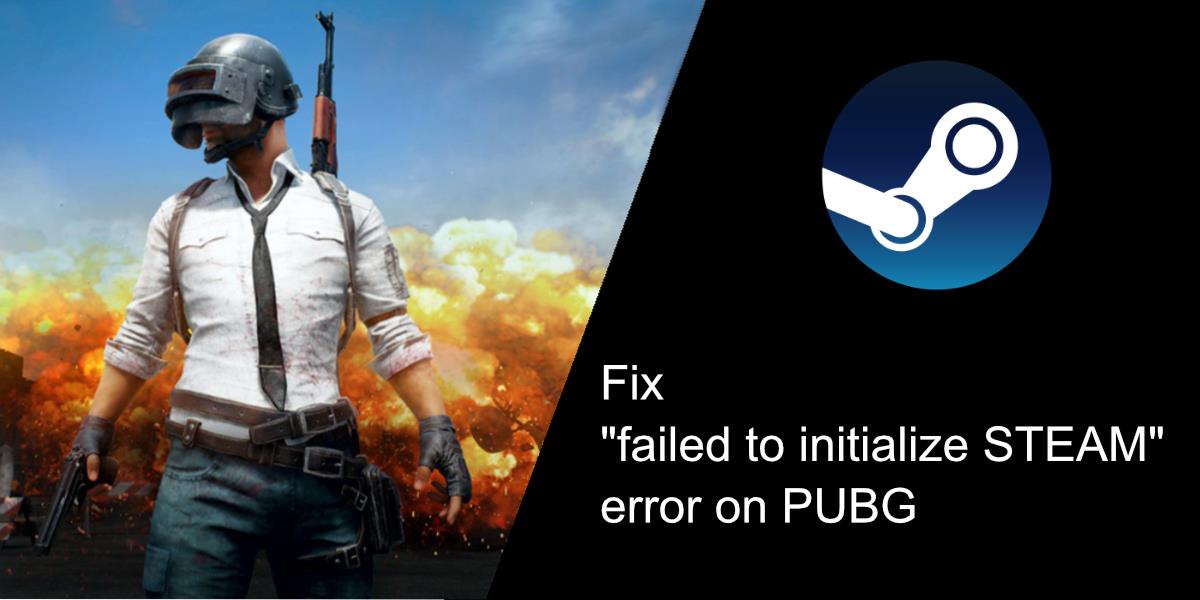
PUBG'de “STEAM başlatılamadı” hatasını düzeltin
Herhangi bir Steam oyunu oynamak istiyorsanız Steam çok önemlidir. PUBG'yi her başlattığınızda STEAM başlatılamadı hatası alırsanız oyunu oynayamazsınız. Muhtemelen, bırakın bir oyuna katılmayı veya günlük ödüllerinizi toplamayı, lobiye bile giremeyeceksiniz. Hatayı şu şekilde düzeltebilirsiniz.
Steam'i yeniden başlatın
Steam normalde başlangıçta çalışacak şekilde ayarlanmıştır, bu da her zaman arka planda çalıştığı anlamına gelir. Normalde bu bir problem olmamalı ama STEAM başlatılamadı mesajını gördüğünüzde, istemciyi yeniden başlatmanın zamanı gelmiş olabilir.
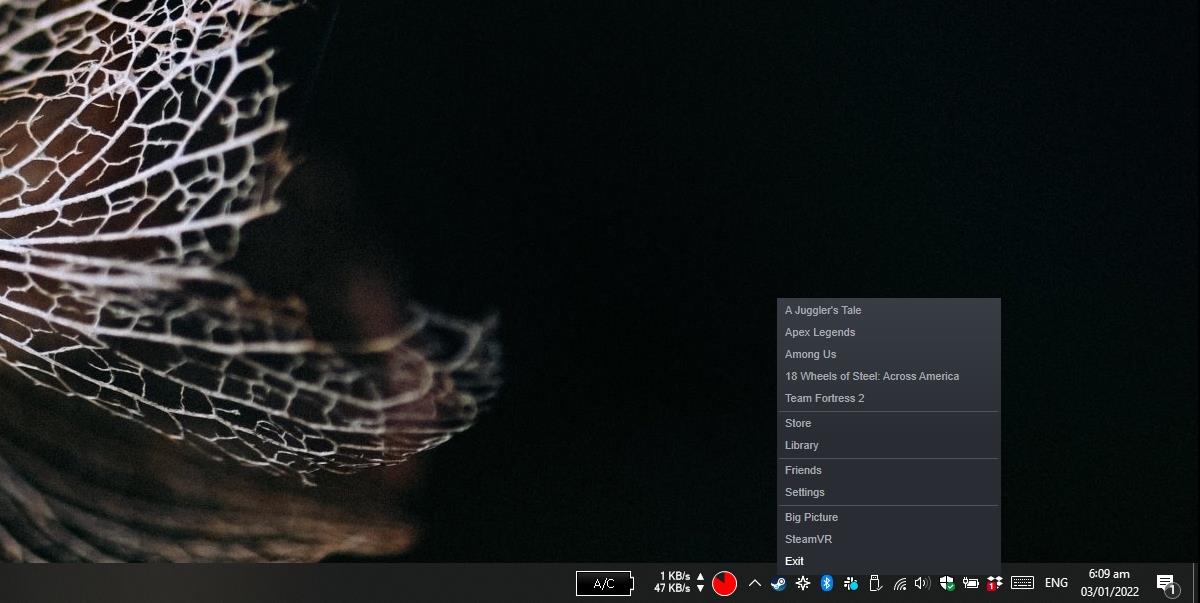
PUBG'yi Yönetici haklarıyla çalıştırın
Oyunların genellikle yönetici haklarıyla çalıştırılmasına gerek yoktur, ancak "STEAM başlatılamadı" hatası, izinlerle ilgili bir sorunu gösterebilir. PUBG'yi yakın zamanda güncellediyseniz, bu hatadan kurtulmak için önce oyunu yönetici haklarıyla çalıştırmanız gerekebilir.
Not: PUBG'yi farklı bir sürücüye, yani C sürücüsüne yüklediyseniz, yukarıda verilen yolu, oyunu yüklediğiniz sürücüye yansıtacak şekilde düzenlemeniz gerekecektir.
Dosya bütünlüğünü doğrulayın
“STEAM başlatılamadı” hatası, oyunla ilgili bir soruna, yani PUBG dosyalarına işaret ediyor olabilir. Steam, dosyalarda neyin yanlış olduğunu bulabilir, yeni dosyalar indirebilir ve yerinde bir düzeltme gerçekleştirebilir.
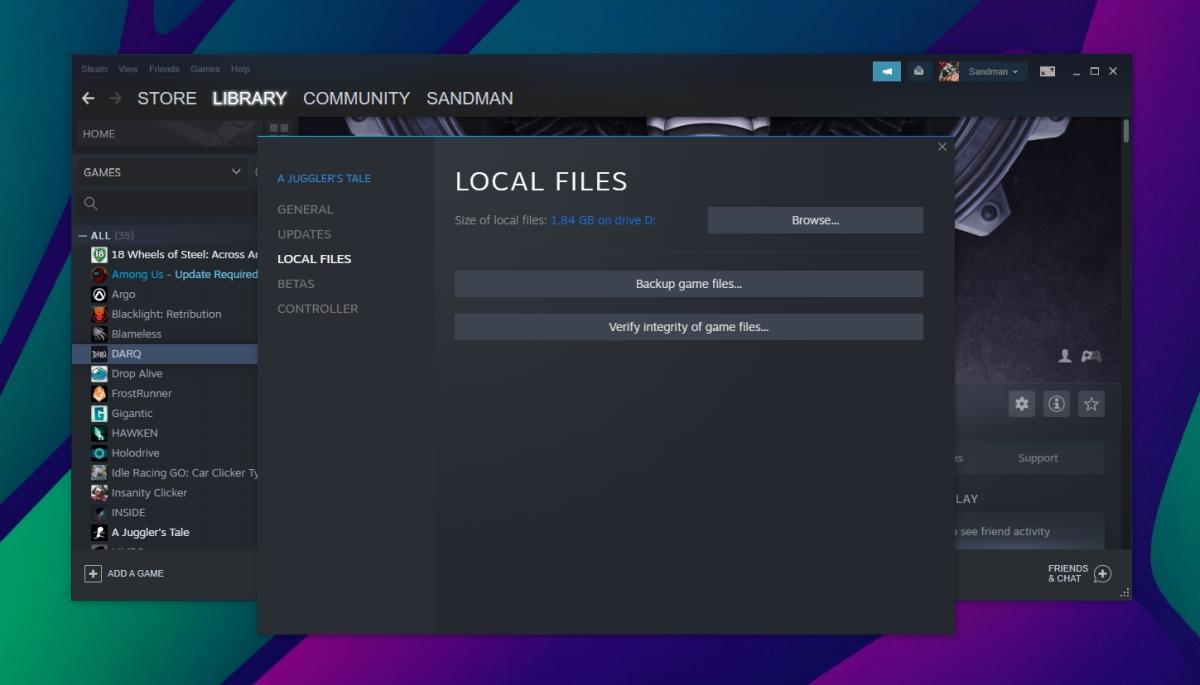
Pencereli modda aç
PUBG için başlatma seçeneklerini Pencereli moda ayarlayın.
Steam ve PUBG'yi yeniden yükleyin
Her şey başarısız olursa, hem Steam'i hem de PUBG'yi yeniden yükleyebilirsiniz. Bunu yapmak, her ikisiyle de sorunları çözecektir.
Çözüm
PUBG ara sıra hatalarla karşılaşma eğilimindedir. Büyük bir oyun güncellemesinden sonra sık görülürler. Dosya bütünlüğü kontrolü gibi deneyebileceğiniz temel düzeltmeler vardır, ancak bunlar başarısız olursa, yeni bir yükleme genellikle en iyi ve en güvenilir çözümdür. PUBG çevrimiçi bir oyundur, bu nedenle ilerlemenizi yedekleme veya kaybetme konusunda endişelenmenize gerek yoktur.
Bilgisayarınızı Telefonunuzdan Nasıl Kapatırsınız?
Windows Update temel olarak kayıt defteri ve farklı DLL, OCX ve AX dosyalarıyla birlikte çalışır. Bu dosyalar bozulursa, Windows Update'in çoğu özelliği devre dışı kalır.
Son zamanlarda mantar gibi yeni sistem koruma paketleri ortaya çıkıyor, hepsi bir başka anti-virüs/spam tespit çözümü getiriyor ve eğer şanslıysanız
Windows 10/11'de Bluetooth'u nasıl açacağınızı öğrenin. Bluetooth cihazlarınızın düzgün çalışması için Bluetooth'un açık olması gerekir. Endişelenmeyin, çok kolay!
Daha önce, kullanıcıların PDF dosyalarını birleştirme ve bölme gibi seçeneklerle belgeleri PDF dosyalarına dönüştürmesine olanak tanıyan güzel bir PDF okuyucu olan NitroPDF'yi incelemiştik.
Hiç gereksiz karakterler içeren bir belge veya metin dosyası aldınız mı? Metinde çok sayıda Yıldız, Tire, Boşluk vb. var mı?
Görev çubuğumda Windows 7 Başlat Küresi'nin yanındaki küçük dikdörtgen Google simgesi hakkında o kadar çok soru sordu ki sonunda bunu yayınlamaya karar verdim
uTorrent, torrent indirmek için açık ara en popüler masaüstü istemcisidir. Windows 7'de benim için kusursuz çalışsa da, bazı kişiler
Bilgisayarda çalışırken herkesin sık sık ara vermesi gerekir, ara vermediğiniz takdirde gözlerinizin dışarı fırlama olasılığı çok yüksektir (tamam, dışarı fırlama değil)
Sıradan bir kullanıcı olarak çok alışkın olduğunuz birkaç uygulama olabilir. Yaygın olarak kullanılan ücretsiz araçların çoğu zahmetli bir kurulum gerektirir.







